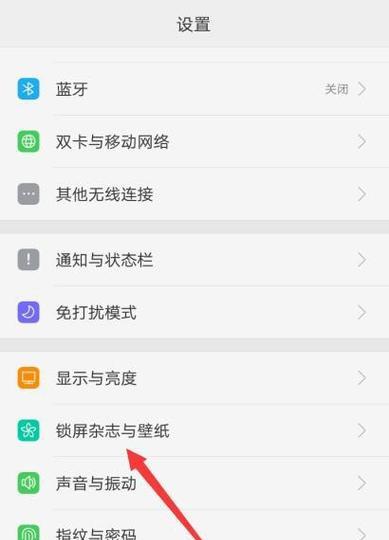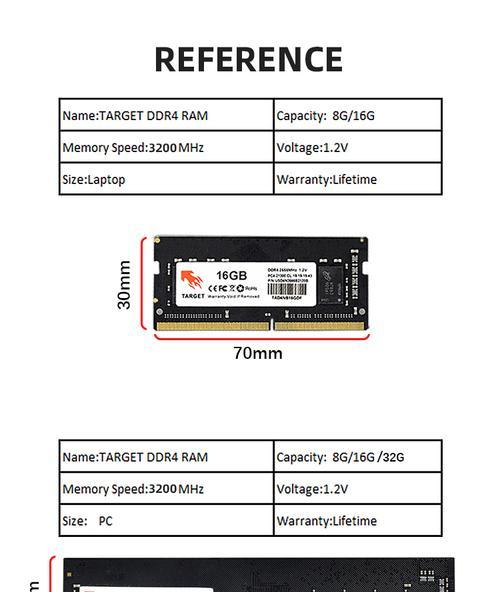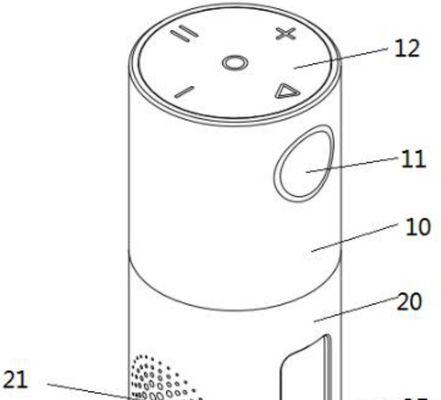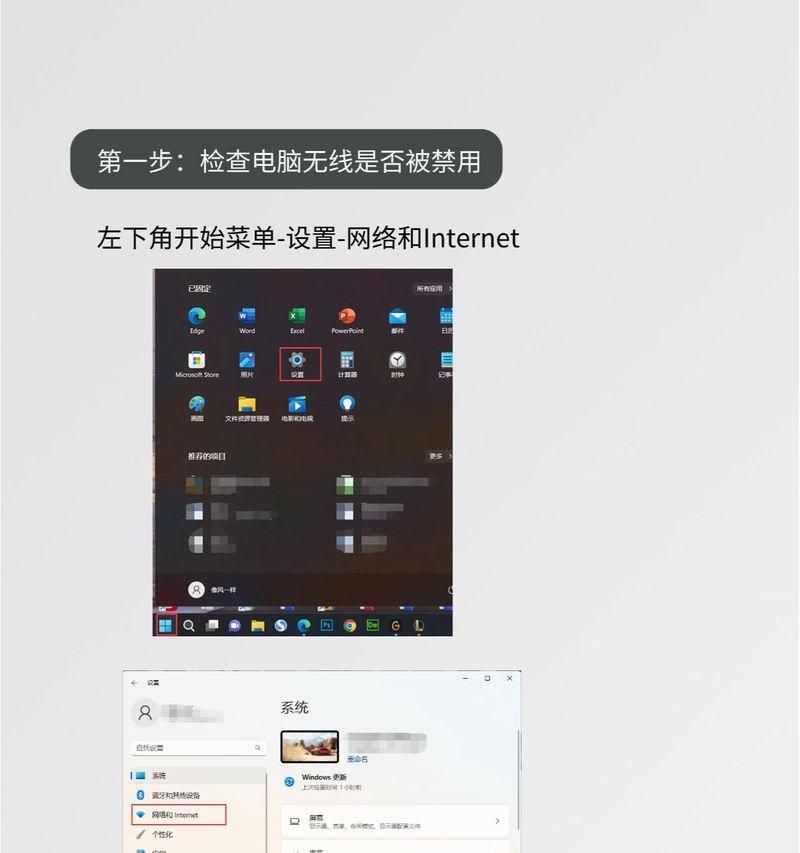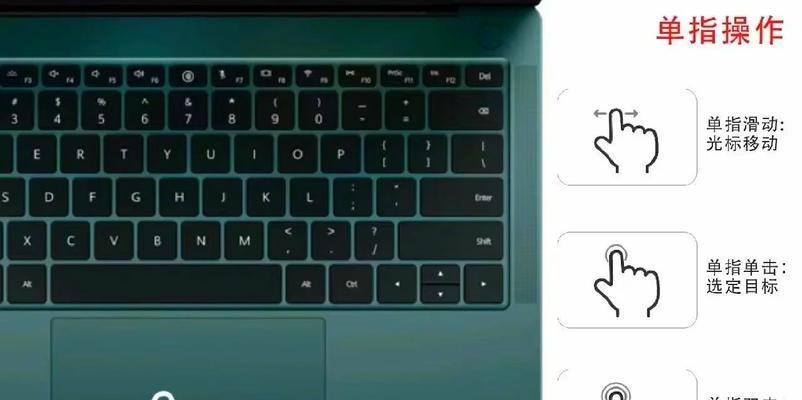如何升级旧惠普笔记本的配置?
- 电子设备
- 2025-03-28 12:26:02
- 5
随着科技的不断进步,笔记本电脑的性能也在日益提升。而那些出厂已有一段时间的惠普笔记本电脑可能在处理速度、存储容量、图形处理等方面显得力不从心。对于许多用户来说,全面更换新设备既不经济也不环保,因此升级旧惠普笔记本配置则成为了一个性价比更高的解决方案。本文将为您详细指导如何升级您的旧惠普笔记本,使其恢复青春活力。
检测当前配置
在开始升级之前,首先需要了解您的笔记本当前的配置信息。右键点击“计算机”图标,选择“属性”,查看处理器型号、内存大小等信息;同时,打开“磁盘管理”查看硬盘容量及类型。了解这些基础配置有助于您判断哪些部件需要升级。
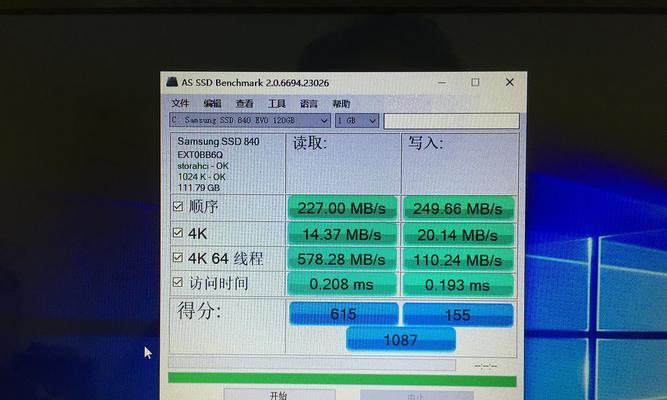
升级指南
1.升级内存(RAM)
内存是电脑运行速度和多任务处理能力的关键。大多数旧惠普笔记本支持内存升级。
步骤一:关闭电脑,拔去电源及所有外设。
步骤二:找到并打开笔记本的内存扩展舱盖。这个位置因笔记本型号而异,通常在底部,并需用螺丝刀打开。
步骤三:购买与笔记本兼容的内存条。建议选择与原内存相同规格及大小的内存条以避免不兼容问题。
步骤四:将新内存条插入扩展插槽,并锁定卡扣。
步骤五:重新安装内存舱盖,并固定螺丝。
步骤六:开机后通过系统信息确认内存升级成功。
2.升级硬盘
硬盘是存储文件和软件的重要部件。将传统机械硬盘(HDD)升级为固态硬盘(SSD)将大幅提升加载速度。
步骤一:确保购买的SSD与笔记本的接口类型(如SATA)兼容。
步骤二:关闭电脑,拔去电源及所有外设。
步骤三:拆下硬盘舱盖以取出旧硬盘。
步骤四:将SSD插入硬盘舱内,并用螺丝固定。
步骤五:重新安装硬盘舱盖及固定螺丝。
步骤六:开机后检查系统是否能识别新硬盘,并转移到新硬盘上安装操作系统。
3.更换散热器
随着使用年限的延长,笔记本的散热性能可能下降。更换或清理散热器可以有效提升散热效率。
步骤一:关闭电脑,拔去电源及所有外设。
步骤二:拆下后盖板露出散热器组件。
步骤三:清除散热器上的灰尘,并检查散热风扇的运作情况。
步骤四:如散热器老化或损坏,则需要购买新的散热器组件进行更换。
步骤五:重新安装后盖板。
4.更换电池
如果您的笔记本电池已经无法长时间续航,电池的更换是必要的。
步骤一:关闭电脑,拔去电源及所有外设。
步骤二:找到笔记本电池锁扣,将电池从笔记本中取出。
步骤三:购买与笔记本兼容的新电池。
步骤四:将新电池放置到电池舱内,并正确锁住。
步骤五:检查新电池是否正确工作。

常见问题解答
Q1:我的惠普笔记本型号很旧,升级还值得吗?
A1:升级的价值取决于笔记本的当前状况和您的使用需要。如果升级费用低于购买新笔记本的预算,并且能显著提升使用体验,那么升级是值得的。
Q2:需要专业人员帮助升级吗?
A2:如果您对笔记本内部结构不熟悉或者担心自己操作不当,建议找专业技术人员帮助升级,以避免损坏笔记本。
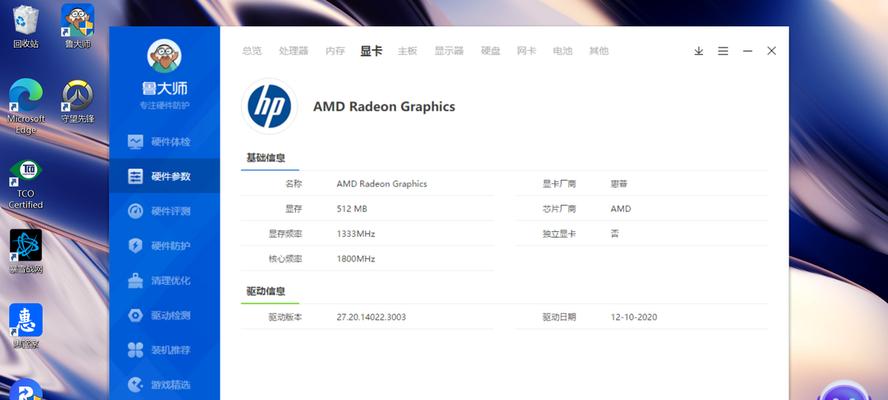
Q3:升级后会有什么问题发生吗?
A3:升级过程中应尽量注意硬件兼容性和正确的拆解安装步骤。有时升级后可能会出现系统不稳定、驱动不兼容等问题,但通常通过安装最新的驱动程序、操作系统更新等可以解决。
Q4:笔记本升级后性能能提升多少?
A4:性能提升程度具体取决于升级的内容。通常情况下,升级SSD和内存将带来明显的性能提升,而更换散热器和电池则更多是延长设备使用寿命。
在升级过程中,请始终确保配件的质量以避免损坏笔记本。购买升级组件时,不妨选择带有保修的正品部件。通过以上步骤,相信您的旧惠普笔记本将焕发出新的活力。
版权声明:本文内容由互联网用户自发贡献,该文观点仅代表作者本人。本站仅提供信息存储空间服务,不拥有所有权,不承担相关法律责任。如发现本站有涉嫌抄袭侵权/违法违规的内容, 请发送邮件至 3561739510@qq.com 举报,一经查实,本站将立刻删除。!
本文链接:https://www.lw1166.cn/article-9864-1.html